Rumah >Tutorial sistem >Siri Windows >Penyelesaian kepada masalah bahawa papan kekunci pada skrin tidak boleh dibuka dalam win11
Penyelesaian kepada masalah bahawa papan kekunci pada skrin tidak boleh dibuka dalam win11
- PHPzke hadapan
- 2024-01-07 13:13:511082semak imbas
Apabila kami tidak mempunyai papan kekunci luaran, atau papan kekunci kami sendiri gagal, kami sebenarnya boleh menggunakan papan kekunci pada skrin yang disertakan dengan komputer Apakah yang perlu kami lakukan jika kami mendapati papan kekunci pada skrin win11 tidak boleh dihidupkan ? Sebenarnya, kita hanya perlu menghidupkannya dalam tetapan.
Win11 papan kekunci pada skrin tidak boleh dibuka:
1 Mula-mula buka "Menu Mula" di bahagian bawah
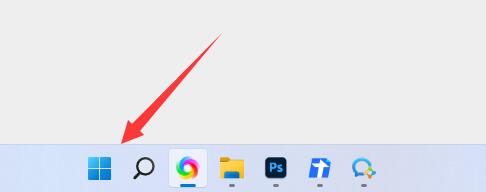
2. Kemudian buka "Tetapan"
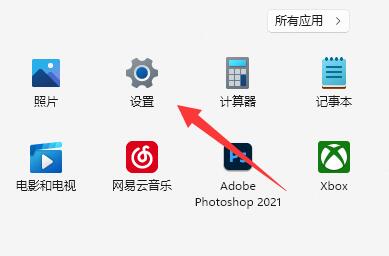
Cari kebolehan " dalam lajur kiri ”
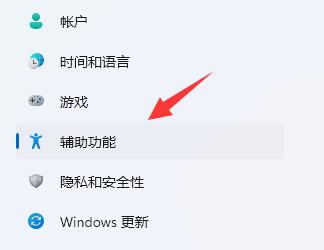
4. Kemudian slaid ke bawah skrin, cari “Papan Kekunci” di bawah Interaksi dan klik padanya.
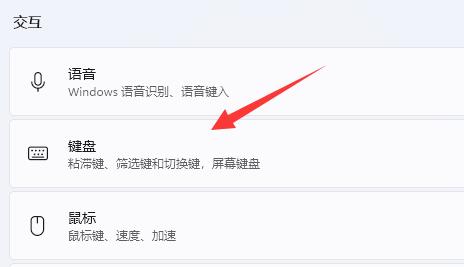
5 Akhir sekali, hanya hidupkan "papan kekunci pada skrin" di sebelah kanan.
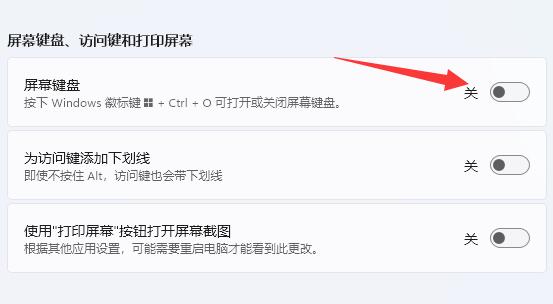
Atas ialah kandungan terperinci Penyelesaian kepada masalah bahawa papan kekunci pada skrin tidak boleh dibuka dalam win11. Untuk maklumat lanjut, sila ikut artikel berkaitan lain di laman web China PHP!

